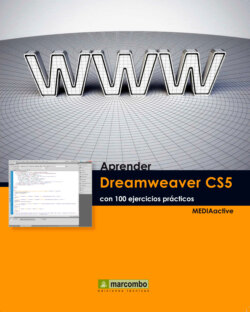Читать книгу Aprender Dreamweaver CS5 con 100 ejercicios prácticos - MEDIAactive - Страница 27
020Establecer márgenes y alineación
ОглавлениеIMPORTANTE
Aunque en Dreamweaver CS5 es preferible aplicar formato a un texto mediante estilos CSS, todavía permite aplicárselo mediante etiquetas HTML. En el caso de la alineación, ésta se lleva a cabo desde el comando Alinear del menú Formato.
DREAMWEAVER PERMITE ESTABLECER los márgenes izquierdo y superior de las páginas. Para ello se deben cumplimentar los campos oportunos de la categoría Apariencia HTML del cuadro Propiedades de la página. El programa también permite alinear los párrafos respecto a los márgenes de la página, presentando las cuatro opciones de alineación clásicas de los editores de texto. Se puede acceder a ellas a través de la ruta de menú Formato/Alinear o utilizar los botones mostrados a tal efecto en el Inspector de propiedades en el modo CSS.
1.Con la página texto.htm en primer plano, pulse el botón Propiedades de la página del Inspector de propiedades y acceda a la categoría Apariencia HTML.
2.Los márgenes de la página quedan establecidos en esta categoría, que presenta cuatro campos a tal efecto, aunque sólo puedan ser definidos dos tipos de márgenes. Pulse en el campo Margen izquierdo y teclee el valor 20.
Dreamweaver permite establecer únicamente los márgenes izquierdo y superior de la página.
3.Los valores de los márgenes se establecen en píxeles. Haga clic en el campo Margen superior, teclee el valor 30 y pulse Aceptar.
4.Como la mayoría de los editores de texto, Dreamweaver admite cuatro opciones de alineación de párrafos. Abra el menú Formato y despliegue el submenú Alinear.
Utilice la ruta de menú Formato/Alinear para cambiar la alineación de los párrafos de manera independiente.
5.En el submenú desplegado, seleccione el comando Derecha.
Por defecto los párrafos se encuentran alineados en el margen izquierdo de las páginas.
6.La alineación afecta a todo el párrafo de modo que queda correctamente alineado en el margen derecho de la página. Pulse el icono Guardar de la barra de herramientas Estándar para almacenar los cambios y active la página index.htm.
7.Estableceremos para este documento los mismos márgenes que en el caso anterior. En el panel de propiedades, pulse sobre el botón Propiedades de la página.
8.Active la categoría Apariencia HTML, pulse en el campo Margen izquierdo y teclee el valor 20.
9.Haga clic en el campo Margen superior, teclee el valor 30 y pulse el botón Aceptar.
Para establecer márgenes que sean respetados por otros navegadores, se deben introducir en los campos Ancho de margen y Alto de margen. Para que no aparezcan márgenes en ninguno de los navegadores, asigne el valor 0 a los cuatro campos.
10.Haga clic al inicio del primer párrafo, despliegue el menú Formato, pulse sobre la opción Alinear y elija Derecha.
11.Haga clic al inicio del segundo párrafo, pulse en el botón CSS del panel de propiedades y haga clic en el botón Justificar, el último de los botones de alineación del Inspector.
El justificado conlleva que el párrafo quede siempre bien alineado respecto a los márgenes izquierdo y derecho de la página.
12.Al realizar este cambio desde los estilos CSS, éste afecta a toda la página. Compruébelo nuevamente pulsando al inicio del cuarto párrafo y activando la opción Alinear al centro del panel de propiedades.
Con la alineación Alinear al centro cada una de la líneas del bloque de texto queda centrada respecto a los laterales de la página.
13.Para alinear a la izquierda únicamente el párrafo activo, abra el menú Formato, pulse en la opción Alinear y elija Izquierda.
14.Acabe el ejercicio guardando los cambios con el icono Guardar de la barra de herramientas Estándar.